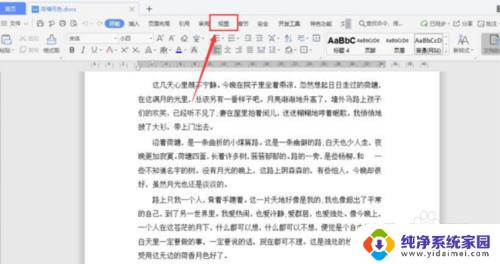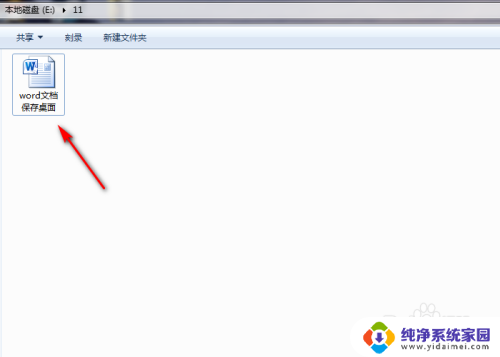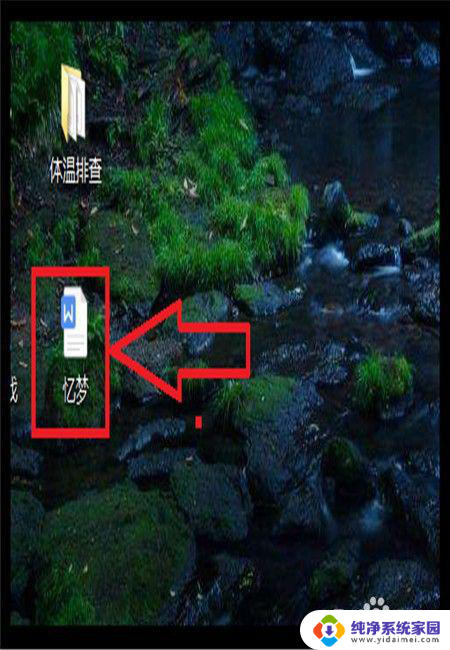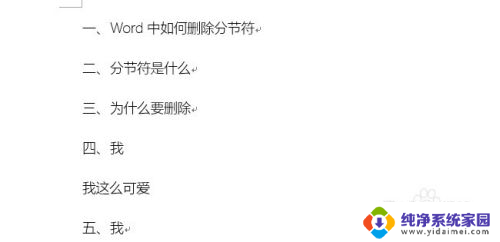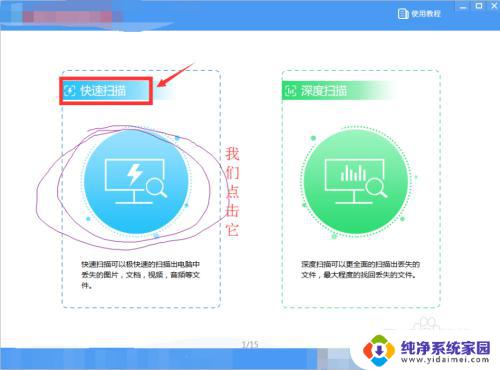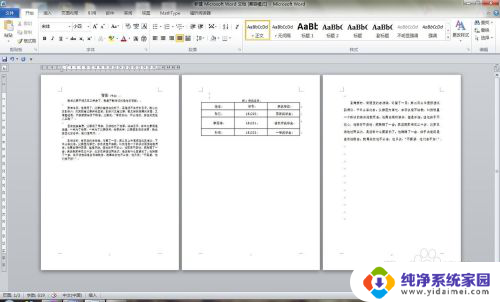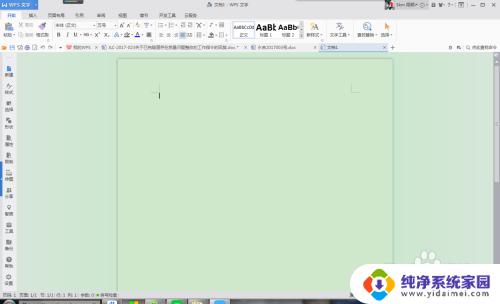word文档如何分屏 word文档分屏操作步骤
更新时间:2023-06-24 13:52:06作者:yang
在处理大型文档时,常常需要同时查看或编辑多个部分,这时候分屏功能就显得格外重要,Microsoft Word能够非常便捷地将一个文档分割为两个独立的视窗,从而方便同时编辑不同的文本段落。通过使用分屏功能,用户可以快速地定位和复制内容,加强文档的功能性和生产力,并在工作效率上提高数倍。下面让我们一起来了解word文档如何分屏以及分屏操作步骤。
方法如下:
1.将两个word文档打开。

2.找到视图菜单栏。

3.点击并排查看,文档会默认左右并排显示。
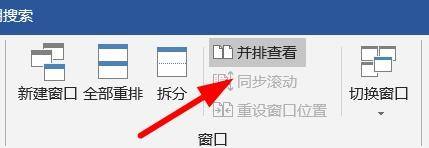

4.点击视图—窗口。
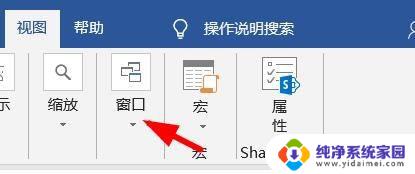
5.可以设置分屏的两个文档是否同步滚动。
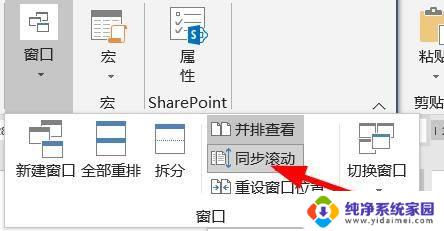
以上就是关于word文档如何分屏的全部内容,如果您也遇到了类似的问题,可以按照本文提供的方法来解决。